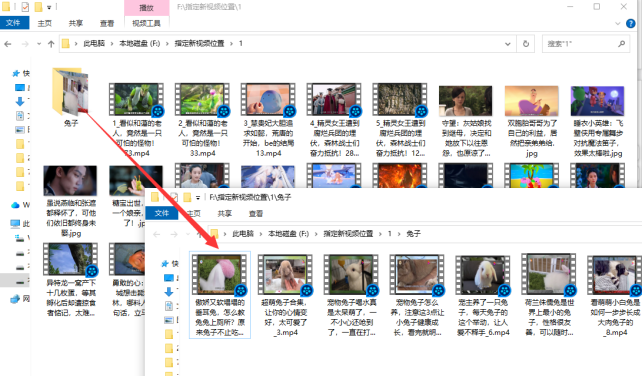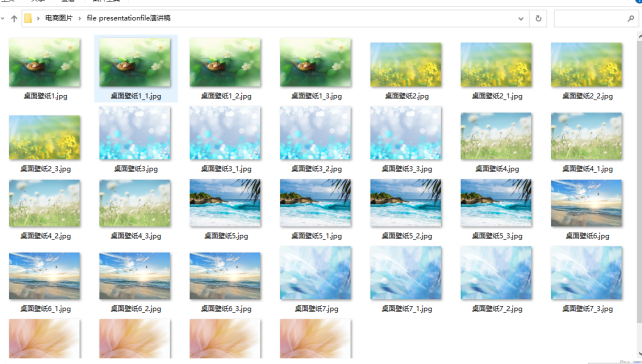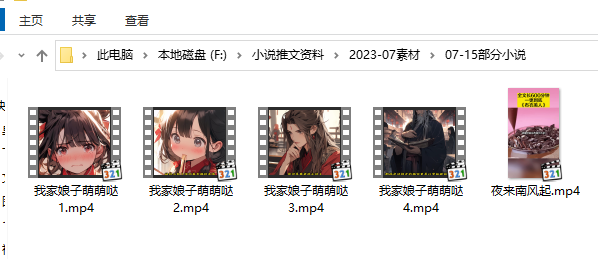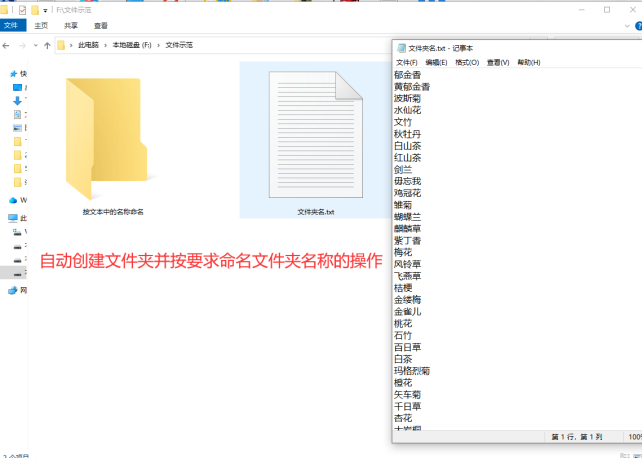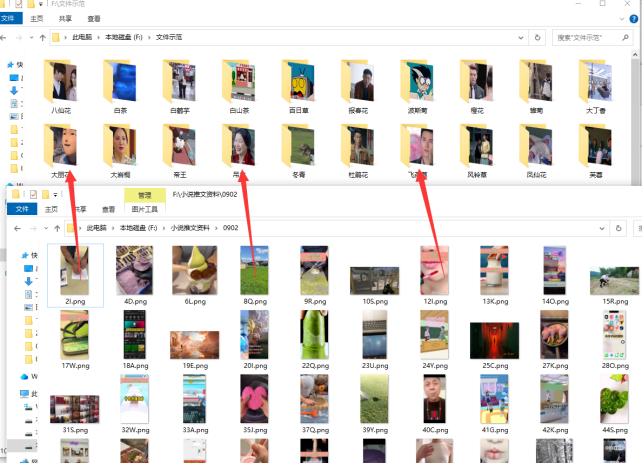【云炫文件管理器】高效管理文件技巧:一键利用文件大小,轻松移动到指定文件夹
在日常生活和工作中,我们经常需要管理大量的文件,包括文档、图片、视频等各种类型。然而,手动分类和移动这些文件往往是一项繁琐且耗时的任务。为了提高文件管理的效率,我们可以采用一些高效的管理技巧,比如利用文件大小进行一键移动。本文将为您介绍云炫文件管理器简单实用的方法,帮助您轻松将不同大小的文件移动到指定文件夹中。
一、了解文件大小的重要性
文件大小是文件管理中的一个重要指标,它可以帮助我们快速了解文件的占用空间以及可能的内容类型。通过根据文件大小进行分类,我们可以更好地组织文件,方便后续的查找和使用。
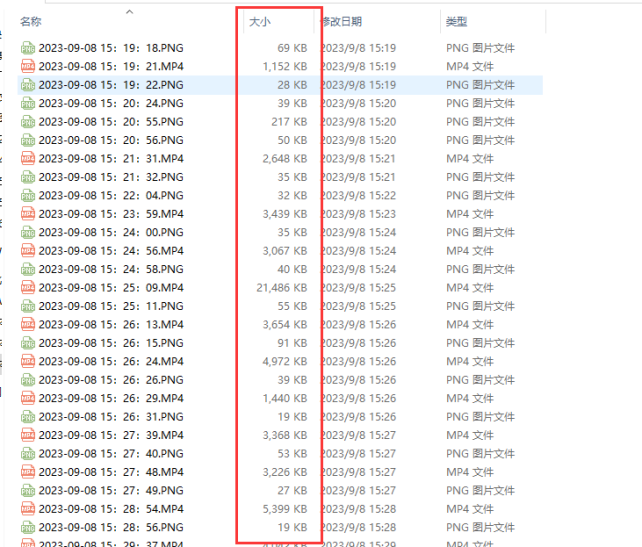
二、使用文件管理工具进行一键移动以下是一个简单的步骤说明:
步骤1、运行云炫文件管理器界面,并点击“文件智能管理箱”功能找到“文件批量管理任务”版块。
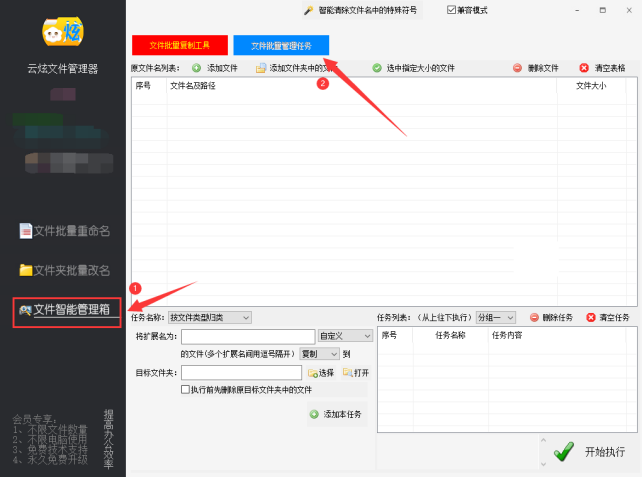
步骤2、导入文件数据,先打开文件选中后再拖动到列表中。
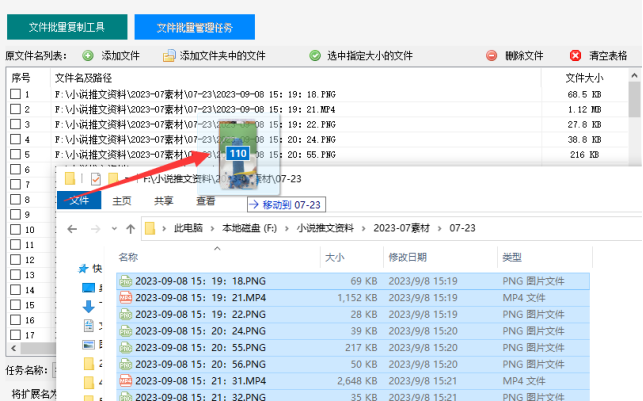
步骤3、选择任务的名称,这里选择“按文件大小归类”。
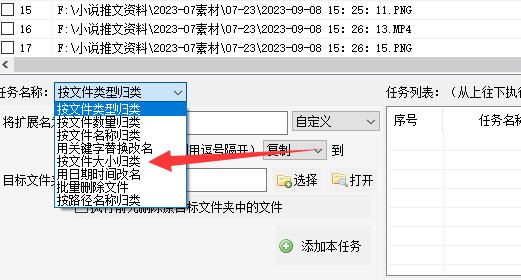
步骤4、接下来设定文件大小值,并在面板上点击“添加本任务”。
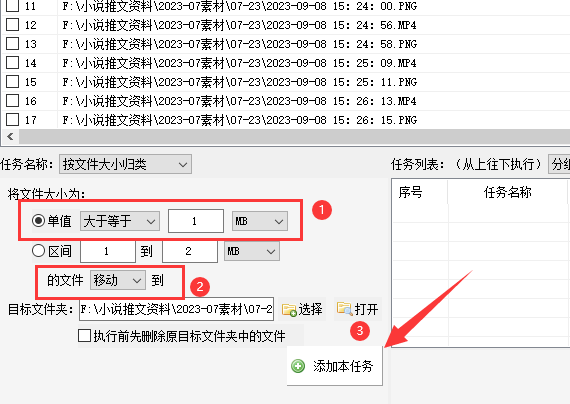
步骤5、已添加的任务显示在任务列表中,确定设定无误后点击“开始执行”。
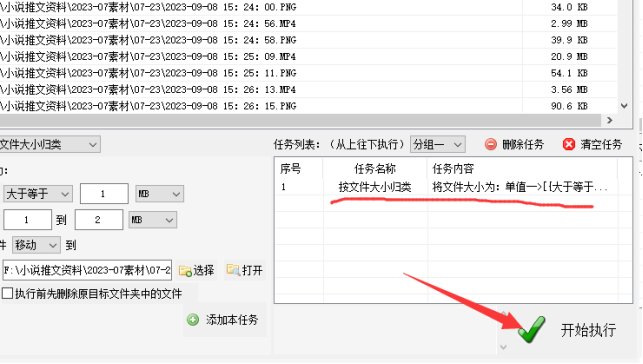
步骤6、过程很快,看到执行完成后,点击“打开”进入路径查看文件。
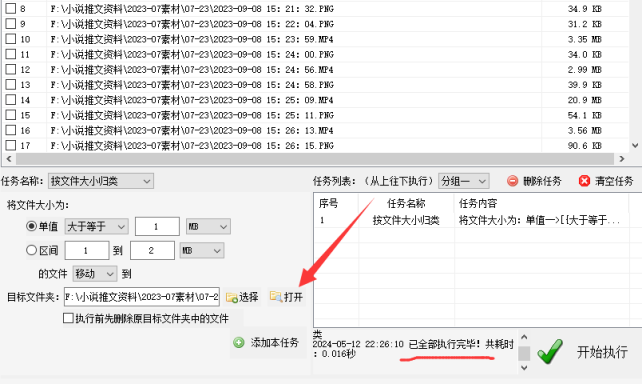
步骤7、打开路径看到文件超过设定的数值被移动到指定文件夹中。没超过的留在原位置中。
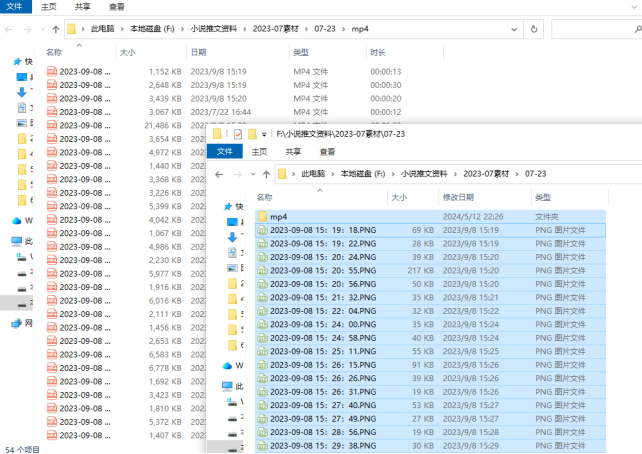
利用文件大小进行一键移动是一种高效管理文件的技巧。通过借助文件管理工具,我们可以轻松实现文件的快速分类和移动,提高工作效率。同时,我们还可以根据自己的需求自定义筛选条件和操作规则,使文件管理更加符合个人习惯和需求。